Rumah >Tutorial perisian >Perisian Pejabat >Padamkan ruang kosong antara teks dan nombor selepas penomboran perkataan
Padamkan ruang kosong antara teks dan nombor selepas penomboran perkataan
- 王林ke hadapan
- 2024-02-18 12:20:071085semak imbas
Apabila mengedit dokumen perkataan, anda sering menambah nombor siri pada perenggan atau fungsi penomboran automatik Word akan menjana nombor siri secara automatik Namun, kadangkala ruang selepas nombor siri yang dijana secara automatik terlalu besar dan tidak boleh dipadam secara manual. 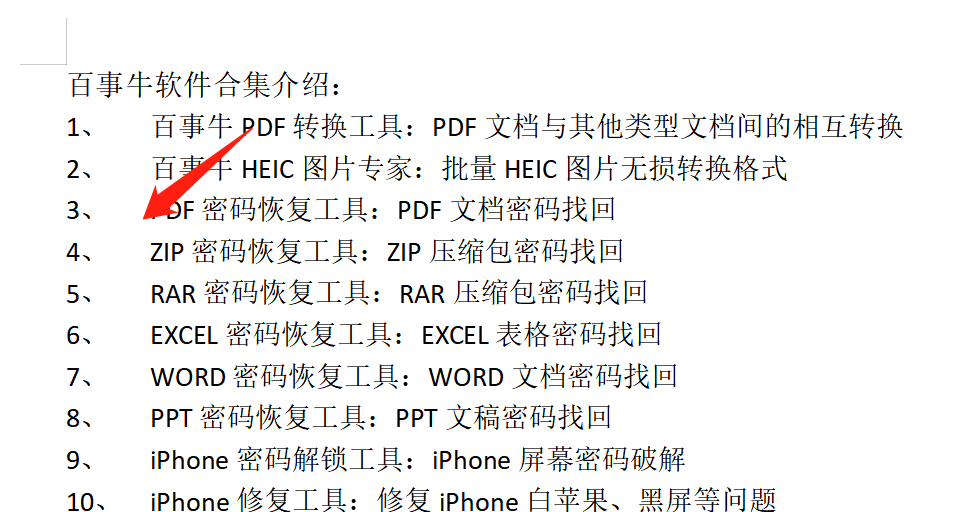
editor php Strawberry mengajar anda cara memadamkan ruang kosong antara teks dan nombor selepas nombor Word. Ramai orang menghadapi masalah ruang putih selepas penomboran apabila menggunakan dokumen Word Hari ini kami akan berkongsi penyelesaiannya.
(1) Klik kanan selepas memilih kandungan senarai dan pilih [Laraskan lekukan senarai]
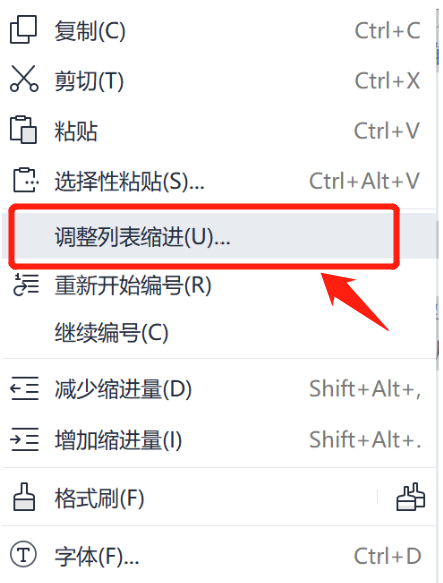
(2) Dalam antara muka pop timbul, pilih kotak pilihan di bawah [After Number (W)], klik [No Special Marking], klik [OK] untuk melihat bahawa kosong selepas nombor siri hilang.
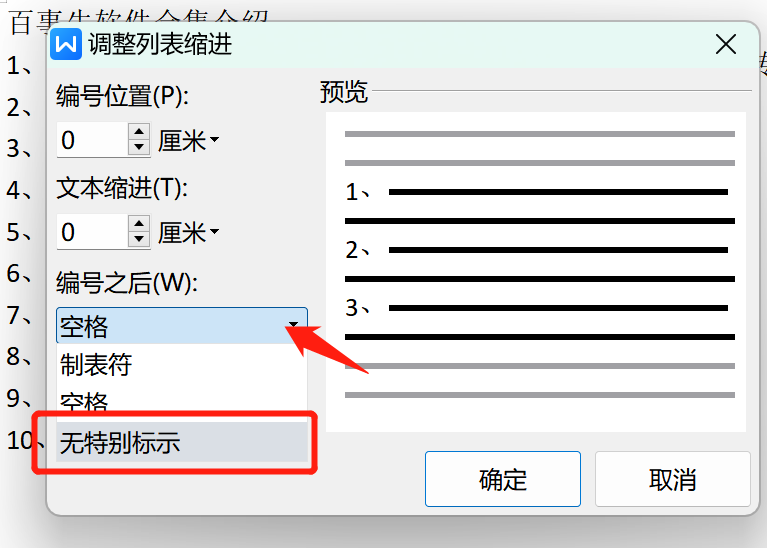
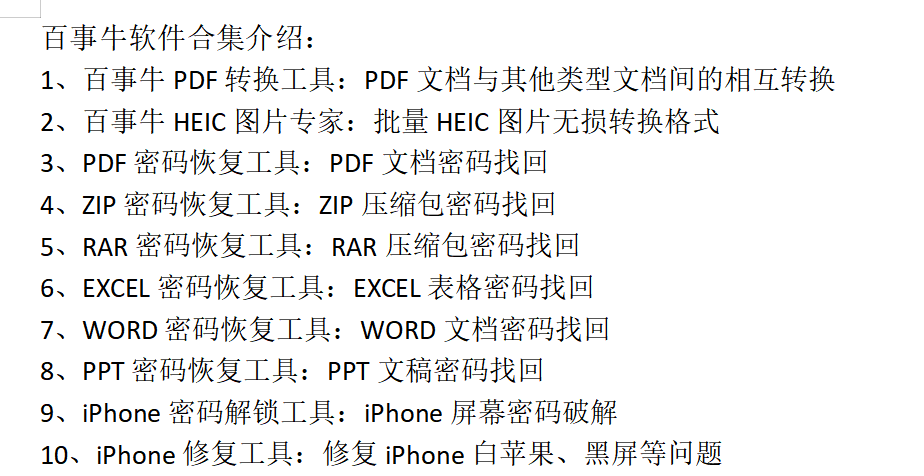
Izinkan saya berkongsi dengan anda beberapa perisian khazanah perkataan: · PDF ke perkataan: Penukar PDF Pepsi Niu · Mendapatkan semula perkataan dan kata laluan pembukaan: Alat pemulihan kata laluan perkataan Pepsi Niu
Lebih banyak kemahiran pejabat boleh didapati di Pepsi Niu~www.passneo.cn
Atas ialah kandungan terperinci Padamkan ruang kosong antara teks dan nombor selepas penomboran perkataan. Untuk maklumat lanjut, sila ikut artikel berkaitan lain di laman web China PHP!

